Tối ưu VPS giá rẻ với 7 mẹo ép hiệu năng để chạy nhiều tác vụ hơn
Mua được một chiếc VPS giá rẻ luôn là một khởi đầu đầy hứng khởi. Nhưng niềm vui đó có thể nhanh chóng biến thành nỗi thất vọng khi VPS bắt đầu chậm chạp, treo cứng chỉ với vài tác vụ cơ bản. Trang web tải chậm, tool MMO chạy không ổn định, và bạn cảm thấy mình không nhận được những gì xứng đáng. Đây có phải là câu chuyện của bạn?
Chúng tôi hiểu rằng, với người mới bắt đầu hay anh em trong cộng đồng Make Money Online (MMO), mỗi đồng chi phí bỏ ra đều cần được tối ưu triệt để. Một chiếc VPS hoạt động kém hiệu quả không chỉ gây lãng phí tiền bạc mà còn cả thời gian và cơ hội quý báu của bạn.
Nhưng đừng vội vàng nhấn nút “Nâng cấp”! Tại VPSChinghang, chúng tôi không chỉ bán VPS. Chúng tôi muốn đồng hành cùng thành công của bạn. Bài viết này là minh chứng cho điều đó. Chúng tôi sẽ cùng bạn biến chiếc VPS giá rẻ thành một “cỗ máy” thực thụ với 7 mẹo tối ưu VPS giá rẻ chuyên sâu, dễ áp dụng và cực kỳ hiệu quả.
Hãy cùng bắt đầu hành trình “vắt kiệt” hiệu năng VPS của bạn!
Tóm tắt nhanh 7 mẹo tối ưu VPS
- Chọn OS nhẹ & cập nhật: Ưu tiên Debian, Ubuntu Server (Minimal) và luôn
apt upgrade. - Tắt dịch vụ thừa: Dùng
systemctlđể giải phóng RAM/CPU không cần thiết. - Tối ưu Web Server: Dùng Nginx thay Apache, bật nén Gzip/Brotli.
- Tinh chỉnh Database: Cấu hình
innodb_buffer_pool_sizemột cách an toàn (25-40% RAM). - Triển khai Caching & CDN: Sử dụng Page Cache (WordPress), OPcache, và Cloudflare.
- Sử dụng RAM ảo: Ưu tiên ZRAM vì tốc độ, hoặc tạo file SWAP.
- Quản lý tác vụ thông minh: Dùng
tmuxcho các phiên chạy dài vàsleepcho cron job.
Mẹo 1: Bắt đầu từ nền tảng – Chọn OS nhẹ & luôn cập nhật
Tại sao quan trọng?
Hệ điều hành (OS) chính là nền móng của VPS, và nó cũng là thứ tiêu tốn tài nguyên (RAM, CPU) đầu tiên ngay cả khi bạn chưa cài đặt gì. Việc lựa chọn một nền móng nhẹ nhàng và giữ cho nó luôn vững chắc là bước đi thông minh nhất để tối ưu hiệu năng ngay từ đầu.
Làm thế nào?
1. Ưu tiên Linux không giao diện đồ họa (GUI):
Luôn chọn các phiên bản Linux Server thay vì Windows Server hay các bản Linux Desktop có giao diện. Một giao diện đồ họa có thể ngốn tới vài trăm MB RAM mà không cần thiết cho việc quản trị server.
2. Chọn bản phân phối (Distro) phù hợp:
- Debian: Nổi tiếng về sự ổn định và nhẹ nhàng. Đây là lựa chọn “vàng” cho hầu hết các mục đích, từ chạy web server đến các ứng dụng nền.
- Ubuntu Server: Rất phổ biến với cộng đồng hỗ trợ khổng lồ. Hãy chọn “Minimal installation” khi cài đặt để có một hệ thống tinh gọn nhất.
- Alpine Linux (Cho người dùng nâng cao): Đây là nhà vô địch về sự tối giản, chỉ chiếm vài chục MB. Nó cực kỳ phù hợp để chạy container (Docker) hoặc các ứng dụng đơn lẻ, giúp tiết kiệm tài nguyên tối đa.
3. Luôn cập nhật hệ thống:
Các bản cập nhật không chỉ vá lỗ hổng bảo mật mà còn thường xuyên mang đến những cải tiến về hiệu suất. Hãy tạo thói quen cập nhật định kỳ.
Sử dụng các lệnh sau (ví dụ trên Debian/Ubuntu):
sudo apt update
sudo apt upgrade -yLệnh apt update làm mới danh sách các gói phần mềm có sẵn, và apt upgrade sẽ tiến hành nâng cấp chúng lên phiên bản mới nhất.
Mẹo 2: “Dọn nhà” hệ thống – Tắt các dịch vụ không dùng đến
Tại sao quan trọng?
Hãy tưởng tượng mỗi dịch vụ (service) chạy nền trên VPS của bạn là một thiết bị điện đang cắm trong nhà. Dù bạn không dùng đến, chúng vẫn âm thầm tiêu thụ điện. Tắt các dịch vụ không cần thiết là hành động “rút phích cắm”, giúp giải phóng RAM và CPU quý giá.
Làm thế nào?
1. Kiểm tra các dịch vụ đang chạy:
Sử dụng lệnh sau để xem danh sách tất cả các dịch vụ đang hoạt động trên hệ thống của bạn:
systemctl list-units --type=service --state=running2. Xác định và vô hiệu hóa dịch vụ không cần thiết:
Hãy xem xét mục đích sử dụng VPS của bạn. Bạn chỉ chạy website? Bạn không cần dịch vụ mail. Bạn không dùng máy in? Tắt dịch vụ in ấn.
Dưới đây là một số dịch vụ thường có thể tắt:
postfix: Dịch vụ gửi mail (nếu bạn dùng dịch vụ mail ngoài).cupsd: Dịch vụ in ấn.apache2: Nếu bạn đã quyết định dùng Nginx.bluetooth: Dịch vụ Bluetooth, hoàn toàn không cần thiết trên server.snapd: Dịch vụ quản lý gói Snap. Cảnh báo: Trên các phiên bản Ubuntu Server mới, nhiều công cụ hệ thống quan trọng (như Certbot để cài SSL) được cài đặt thông qua Snap. Vô hiệu hóasnapdcó thể gây khó khăn cho việc cài đặt phần mềm sau này. Chỉ tắt dịch vụ này nếu bạn chắc chắn mình không và sẽ không sử dụng gói Snap nào. Với Debian, việc tắt dịch vụ này thường an toàn hơn.
Sử dụng lệnh sau để tắt và ngăn dịch vụ khởi động cùng hệ thống. Thay service_name bằng tên dịch vụ bạn muốn tắt.
sudo systemctl disable --now service_nameMẹo 3: Tối ưu “trái tim” – web server Nginx và nén dữ liệu
Tại sao quan trọng?
Web server là phần mềm cốt lõi phục vụ website của bạn đến người dùng. Apache là một lựa chọn kinh điển nhưng khá “ngốn” RAM. Nginx, với kiến trúc hiện đại, xử lý hàng ngàn kết nối đồng thời với lượng tài nguyên ít hơn hẳn, là lựa chọn hoàn hảo cho việc tối ưu VPS giá rẻ.
Làm thế nào?
1. Chọn Nginx thay vì Apache:
Khi thiết lập một VPS mới để chạy web, hãy ưu tiên cài đặt Nginx. Hiệu năng vượt trội và khả năng chịu tải cao của nó sẽ tạo ra khác biệt rõ rệt.
2. Bật nén Gzip (Cấu hình tối ưu):
Gzip nén các file text (HTML, CSS, JS) trước khi gửi đi, giúp trang web tải nhanh hơn và tiết kiệm băng thông.
Để bật Gzip, hãy mở file cấu hình nginx.conf (/etc/nginx/nginx.conf) và thêm hoặc chỉnh sửa khối cấu hình sau vào trong http { ... }:
http {
##
# Gzip Settings (Optimized)
##
gzip on;
gzip_vary on;
gzip_proxied any;
gzip_comp_level 6;
gzip_buffers 16 8k;
gzip_min_length 256;
gzip_types
application/atom+xml
application/javascript
application/json
application/rss+xml
application/vnd.ms-fontobject
application/x-font-ttf
application/x-web-app-manifest+json
application/xhtml+xml
application/xml
font/opentype
image/svg+xml
image/x-icon
text/css
text/plain
text/x-component;
}Lưu file và khởi động lại Nginx: sudo systemctl restart nginx.
3. Mẹo nâng cao: Bật nén Brotli
Bên cạnh Gzip, Brotli là một thuật toán nén hiện đại hơn do Google phát triển, mang lại khả năng nén file tốt hơn. Hầu hết các trình duyệt hiện nay đều hỗ trợ Brotli. Việc bật cả Brotli và Gzip sẽ giúp Nginx chọn phương pháp nén tốt nhất mà trình duyệt hỗ trợ. Bạn có thể cài đặt module ngx_brotli để tận dụng lợi thế này.
Mẹo 4: “Bơm” sức mạnh cho database
Tại sao quan trọng?
Một website động (như WordPress) liên tục truy vấn cơ sở dữ liệu (database) để lấy nội dung. Nếu database hoạt động chậm, cả trang web của bạn sẽ bị “kéo” xuống theo. Tinh chỉnh đúng cách sẽ giúp các truy vấn nhanh hơn, giảm tải cho CPU và RAM.
Làm thế nào?
1. Xóa bỏ cấu hình lỗi thời query_cache:
Trước đây, MySQL có một tính năng gọi là “Query Cache”, nhưng nó đã được chứng minh là không hiệu quả và đã bị loại bỏ hoàn toàn kể từ MySQL 8.0. Bạn không nên thêm tham số query_cache_size vào file cấu hình của mình vì sẽ gây lỗi. Thay vào đó, hãy tập trung vào các phương pháp caching hiện đại ở Mẹo 5 để đạt hiệu quả cao nhất.
2. Tinh chỉnh innodb_buffer_pool_size một cách an toàn:
Đây là bộ nhớ đệm quan trọng nhất của InnoDB. Đối với VPS giá rẻ (ví dụ 1GB RAM), một giá trị an toàn để bắt đầu là khoảng 25-40% tổng RAM, tức là khoảng 256M đến 400M. Việc đặt giá trị quá cao (trên 50%) có thể không để lại đủ RAM cho hệ điều hành, web server và các ứng dụng khác, dẫn đến nguy cơ treo hệ thống.
Mở file cấu hình my.cnf và thêm dòng sau vào dưới thẻ [mysqld]:
[mysqld]
innodb_buffer_pool_size = 256MSau đó, bạn nên theo dõi việc sử dụng RAM (free -m) để tìm ra con số tối ưu nhất cho riêng mình.
3. Bảo trì bảng dữ liệu đúng lúc:
Lệnh OPTIMIZE TABLE giúp tổ chức lại dữ liệu và chỉ mục, giảm phân mảnh và thu hồi không gian lưu trữ.
Bạn nên cân nhắc chạy lệnh này sau khi thực hiện các thay đổi lớn về dữ liệu, chẳng hạn như xóa hàng loạt bài viết, sản phẩm hoặc bình luận, thay vì chạy nó một cách máy móc hàng tuần.
OPTIMIZE TABLE `ten_database`.`ten_bang`;Mẹo 5: “Bật tăng tốc” toàn diện với caching & CDN
Tại sao quan trọng?
Caching (lưu vào bộ nhớ đệm) là “liều thuốc tiên” cho hiệu năng. Nó lưu lại kết quả của các tác vụ tốn kém, để lần sau khi có yêu cầu tương tự, VPS có thể trả về kết quả ngay lập tức mà không cần xử lý lại từ đầu. CDN thì đưa nội dung của bạn đến gần người dùng hơn.
Làm thế nào?
1. Page Cache, Object Cache & CDN:
- Page Cache (quan trọng nhất): Tạo ra các phiên bản HTML tĩnh của các trang. Cách dễ nhất là cài một plugin caching cho WordPress như WP Super Cache hoặc LiteSpeed Cache.
- Object Cache: Sử dụng Redis hoặc Memcached để lưu kết quả các truy vấn database phức tạp.
- CDN (Mạng phân phối nội dung): Sử dụng dịch vụ như Cloudflare (có gói miễn phí) để phục vụ hình ảnh, CSS, JS từ máy chủ gần người dùng nhất.
2. Tinh chỉnh OPcache để tối ưu hơn:
Dù OPcache thường được bật sẵn, bạn vẫn có thể tinh chỉnh nó. Hãy mở file php.ini (ví dụ: /etc/php/8.1/fpm/php.ini) và tìm đến phần [opcache].
opcache.memory_consumption=64: Lượng RAM (MB) cho OPcache. Mặc định là 128MB, bạn có thể giảm xuống 64MB trên VPS 1GB RAM để dành tài nguyên.opcache.max_accelerated_files=20000: Số file PHP tối đa được cache. Nên tăng lên nếu bạn có web lớn với nhiều plugin.opcache.revalidate_freq=60: Tần suất (giây) OPcache kiểm tra file có thay đổi không. Đặt cao hơn giúp giảm đọc ổ đĩa trên web ít thay đổi.opcache.validate_timestamps=0(để đạt hiệu năng cao nhất trên production): OPcache sẽ không bao giờ kiểm tra lại file. Lưu ý: Bạn sẽ phải khởi động lại PHP-FPM (sudo systemctl restart php8.1-fpm) mỗi khi có thay đổi về code.
Mẹo 6: “Hack” RAM hiệu quả với ZRAM và SWAP
Tại sao quan trọng?
VPS giá rẻ thường có lượng RAM rất hạn chế (ví dụ 1GB). Khi RAM vật lý bị sử dụng hết, hệ thống sẽ bị treo. ZRAM và SWAP hoạt động như RAM ảo, giúp hệ thống không bị sập đột ngột khi gặp tác vụ nặng.
Làm thế nào?
1. Ưu tiên ZRAM (hiện đại và hiệu quả hơn):
Nó tạo ra một khối RAM ảo được nén lại ngay bên trong RAM thật, nhanh hơn đáng kể so với SWAP dùng ổ cứng.
Trên Debian/Ubuntu, cài đặt rất đơn giản: sudo apt install zram-tools.
2. Sử dụng SWAP (phương án thay thế):
Tạo một file SWAP dung lượng 1GB:
sudo fallocate -l 1G /swapfile
sudo chmod 600 /swapfile
sudo mkswap /swapfile
sudo swapon /swapfileĐể SWAP tự động kích hoạt, thêm dòng sau vào cuối file /etc/fstab:
echo '/swapfile none swap sw 0 0' | sudo tee -a /etc/fstabLưu ý quan trọng: Sau khi chỉnh sửa file /etc/fstab, bạn nên chạy lệnh sudo systemctl daemon-reload để hệ thống đọc lại cấu hình và áp dụng thay đổi ngay lập tức mà không cần khởi động lại.
Mẹo 7: Quản lý tác vụ như chuyên gia (đặc biệt cho MMO)
Tại sao quan trọng?
Đối với cộng đồng MMO, VPS thường không chỉ để chạy web mà còn để chạy các tool, bot, script tự động 24/7. Việc quản lý các tác vụ này một cách thông minh sẽ giúp VPS hoạt động ổn định và tránh các xung đột tài nguyên không đáng có.
Làm thế nào?
1. Dùng tmux để quản lý các phiên làm việc:
Bạn đang chạy một script và lỡ tay đóng cửa sổ SSH? Toàn bộ quá trình sẽ bị hủy. tmux giải quyết vấn đề này. Nó tạo ra các phiên (session) tồn tại trên server ngay cả khi bạn đã ngắt kết nối.
- Tạo một session mới tên
tool_mmo:tmux new -s tool_mmo - Bây giờ bạn có thể chạy script của mình.
- Để thoát khỏi session mà không đóng nó, nhấn
Ctrl+brồi nhấnd. - Để quay lại session đó sau này:
tmux attach -t tool_mmo
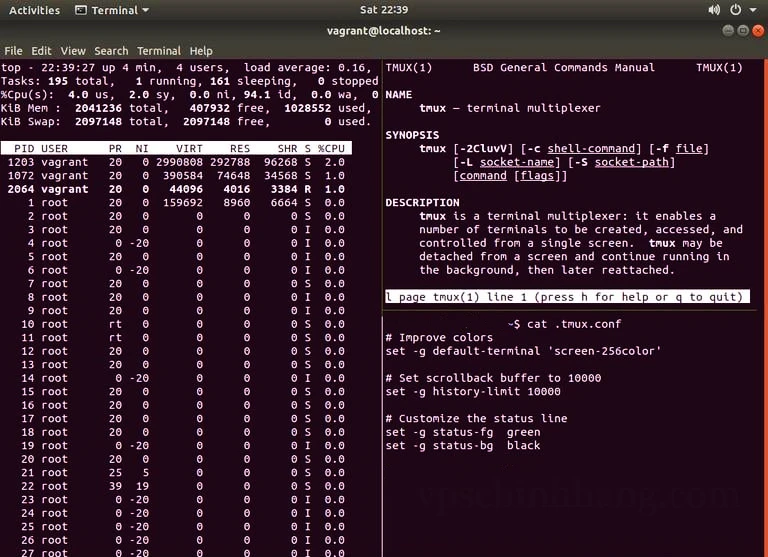
Một phiên tmux đang quản lý 3 tác vụ cùng lúc trên một màn hình.
2. “Giãn” lịch tác vụ Cron Job với sleep:
Nếu bạn có nhiều cron job chạy cùng một thời điểm (ví dụ, mỗi 5 phút), chúng sẽ đồng loạt “thức dậy”, gây ra đỉnh tải đột ngột làm treo VPS. Hãy thêm một khoảng chờ ngẫu nhiên vào đầu mỗi cron job.
Thay vì:
*/5 * * * * /path/to/your/script.sh
Hãy dùng:
*/5 * * * * sleep $((RANDOM % 60)); /path/to/your/script.sh
Lệnh sleep $((RANDOM % 60)) sẽ buộc script phải chờ một khoảng thời gian ngẫu nhiên từ 0 đến 59 giây trước khi chạy. Điều này giúp phân tán tải ra đều hơn.
Phần “Pro-Tips”: Những lời khuyên nâng cao từ chuyên gia
- Tối ưu tốc độ đọc/ghi: Nếu VPS của bạn dùng ổ SSD/NVMe, hãy bật tùy chọn
noatime. Nó ngăn hệ thống ghi lại thời gian truy cập mỗi khi một file được đọc, giúp giảm các thao tác ghi không cần thiết. Mở file/etc/fstabvà thêmnoatimevào tùy chọn của phân vùng gốc, sau đó chạysudo systemctl daemon-reload. - Giám sát hệ thống: “Không đo lường thì không cải thiện được”. Hãy dùng các công cụ như
htop(trực quan, dễ dùng),atop(chi tiết hơn), hoặcglancesđể xem tiến trình nào đang “ăn” nhiều CPU và RAM nhất. - Dành riêng cho WordPress: Ngoài việc dùng plugin cache, hãy tắt các plugin không cần thiết. Sử dụng các plugin như Smush hoặc ShortPixel để nén hình ảnh, và tắt tính năng Heartbeat API nếu không dùng đến.
- Nguyên tắc vàng: Luôn luôn kiểm thử các thay đổi lớn (như cập nhật PHP, thay đổi cấu hình Nginx…) trên một môi trường Staging (bản sao của web chính) trước khi áp dụng lên website thật. Điều này giúp bạn tránh được những sự cố đáng tiếc.
Kết luận
Chỉ với 7 mẹo và một vài lời khuyên nâng cao, bạn đã đi một chặng đường dài. Từ một chiếc VPS giá rẻ có vẻ “ì ạch”, giờ đây bạn đã có trong tay một công cụ được tinh chỉnh, mạnh mẽ và sẵn sàng cho mọi tác vụ bạn đặt ra. Bạn đã thực sự “vắt kiệt” từng chút hiệu năng và nhận được nhiều hơn những gì mình bỏ ra.
Việc tối ưu VPS giá rẻ là một hành trình liên tục của việc học hỏi và cải tiến. Tại VPSChinghang, chúng tôi cam kết không chỉ là một nhà cung cấp, mà là một người bạn đồng hành đáng tin cậy trên hành trình đó. Chúng tôi muốn thấy bạn thành công.
Nếu bạn đang tìm kiếm một nhà cung cấp VPS giá rẻ uy tín, hiệu năng cao và luôn hỗ trợ khách hàng “có tâm”, hãy khám phá ngay các gói dịch vụ của chúng tôi.
Tài liệu tham khảo
- Tài liệu chính thức của Nginx: nginx.org/en/docs/
- Tài liệu về ZRAM trên Kernel.org: www.kernel.org/doc/html/latest/admin-guide/blockdev/zram.html
- Tài liệu về tối ưu MySQL: dev.mysql.com/doc/refman/8.0/en/optimizing-server.html










